Seamos honestos, Pokémon GO es muy divertido, pero a veces caminar puede ser agotador, especialmente si los Pokémon raros están a kilómetros de distancia o en otro país. Por eso muchos jugadores empiezan a preguntarse si ¿Puedo usar un emulador de Android para falsificar mi ubicación en Pokémon GO?Existen requisitos, herramientas e incluso riesgos que debes conocer antes de empezar. En esta guía, lo haremos paso a paso. Comenzaremos analizando si un emulador de Android es útil para falsificar la ubicación y qué configuración necesitas. Luego, veremos BlueStacks y te mostraré qué funciones admite y cómo usarlo para falsificar la ubicación en Pokémon GO. Y como no a todos les gustan los emuladores con posibles errores, te ofreceré un método alternativo. Al final, tendrás una idea clara de qué método te conviene más y cómo empezar a falsificar la ubicación de forma segura.

La idea de jugar Pokémon GO en tu ordenador es muy atractiva. Pantalla más grande, controles más sencillos y sin necesidad de caminar sin parar. Por eso, muchos jugadores recurren a un emulador de Pokémon GO para simular su ubicación y explorar nuevos lugares sin salir de casa. Así que sí, puedes usar un emulador para simular tu ubicación en Pokémon GO, pero no siempre es tan sencillo como instalar el juego.
Para que esto funcione, necesitarás dos cosas:
1. Un emulador de Android como BlueStacks.
2. Una aplicación para falsificar la ubicación GPS que funciona dentro del emulador.
El emulador funciona como tu teléfono virtual, permitiéndote jugar a Pokémon GO en tu PC, mientras que la herramienta de suplantación engaña al juego haciéndole creer que estás caminando o teletransportándote a una nueva ubicación. Juntos, crean la configuración completa del emulador de Pokémon para PC.
Requisitos del sistema para usar un emulador de Pokémon GO
La emulación no es muy eficiente en cuanto a rendimiento, y no todos los ordenadores ejecutan emuladores correctamente. Dado que la emulación consume más recursos que ejecutar aplicaciones directamente en un teléfono, conviene contar con un equipo adecuado. A continuación, se muestran las especificaciones y estándares de la mayoría de los emuladores:
Requerimientos mínimos
• OS: Windows 7, 8 y 10 o posterior / macOS Sierra (posterior)
• RAM: 4GB
• Procesador: Procesador de doble núcleo (Intel o AMD)
• Gráficos: Gráficos Intel HD 5200 o equivalente
• Disco: Al menos 5 GB de espacio libre en disco
• Conexión a Internet: Conexión estable de banda ancha o Wi-Fi
Requisitos recomendados para una jugabilidad fluida
• OS: Windows 10 (64 bits) o macOS Mojave (posterior)
• Procesador: Intel i5/i7 o AMD Ryzen 5/7
• RAM: 8 GB de subida
• Gráficos: Tarjeta gráfica dedicada NVIDIA GeForce GTX 1050 o AMD Radeon RX560 o superior.
• Almacenamiento: SSD con más de 10 GB de espacio libre
• Internet: Conexión rápida y estable (con un rendimiento de baja latencia que beneficia la estabilidad ante la suplantación de GPS)
Notas importantes antes de comenzar
Aún existe cierto riesgo al usar un emulador de Pokémon GO. Niantic es estricto con el spoofing, y si te teletransportas de forma poco realista o usas aplicaciones de spoofing inestables, podrías recibir advertencias o incluso una suspensión.
• Pokémon GO a veces detecta los emuladores, lo que puede causar problemas al iniciar sesión. Por eso, muchos jugadores buscan alternativas más estables, como servidores dedicados. Software para falsificar Pokémon Go en los dispositivos móviles.
Si no tienes experiencia con emuladores, prepárate para experimentar un poco. A veces tendrás que ajustar la configuración del emulador, habilitar la virtualización en la BIOS o actualizar los controladores de tu tarjeta gráfica para un mejor rendimiento.
Cuando se trata de jugar a Pokémon GO en tu ordenador, BlueStacks Suele ser la primera opción para muchos jugadores. Es uno de los emuladores de Android más populares y generalmente se considera el mejor para Pokémon GO debido a su estabilidad, amplia compatibilidad y fácil configuración. Puedes usar BlueStacks para ejecutar aplicaciones de Android en Windows y macOS, transformando tu PC en un smartphone virtual.
Utilizar un emulador de PC para Pokémon GO como BlueStacks te permite no solo disfrutar de una pantalla más grande, sino también combinarlo con herramientas para falsificar tu ubicación y así obtener una experiencia de juego más controlada y flexible.
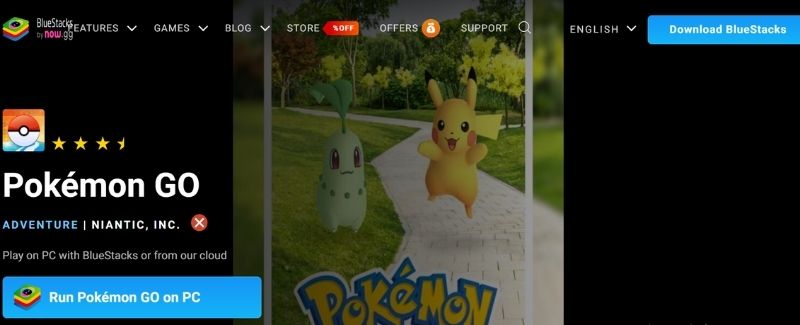
Plataformas compatibles con BlueStacks
• ventanas: Windows 7, 8, 10 u 11 (tanto de 32 bits como de 64 bits, preferiblemente de 64 bits)
• Mac: macOS Sierra o posterior (versiones principales Mojave, Catalina, Big Sur, Monterey, Ventura)
• Requisitos del procesador: Procesadores Intel o AMD (con virtualización habilitada para un rendimiento óptimo)
Pasos para usar BlueStacks para Pokémon GO
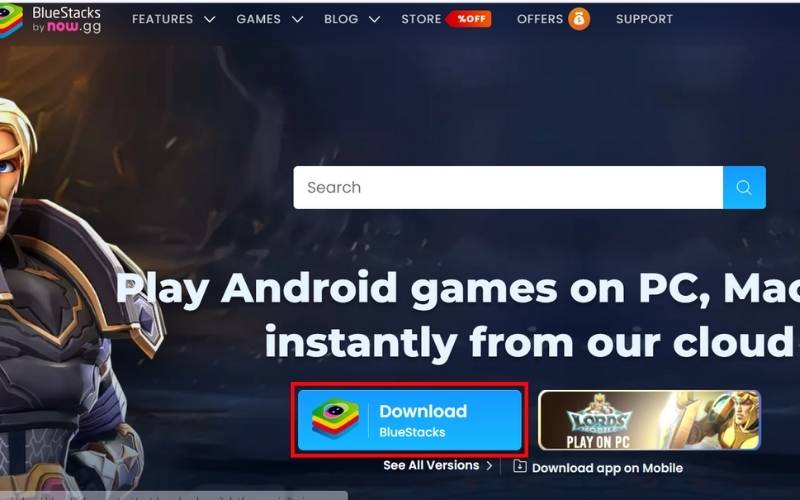
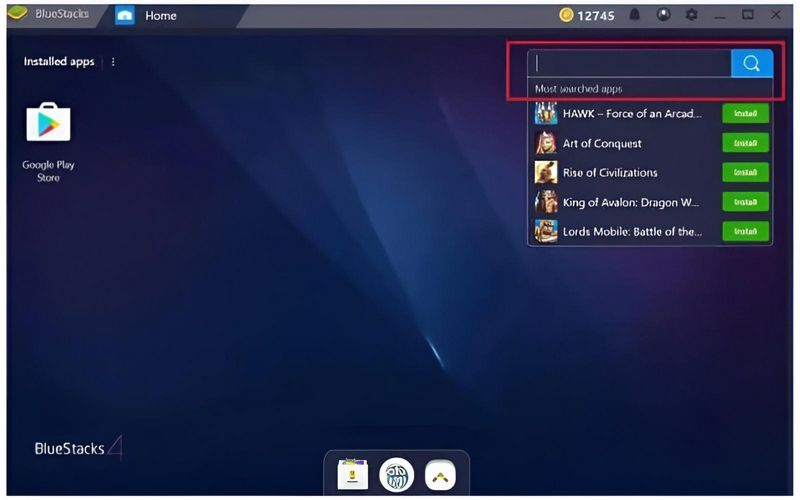
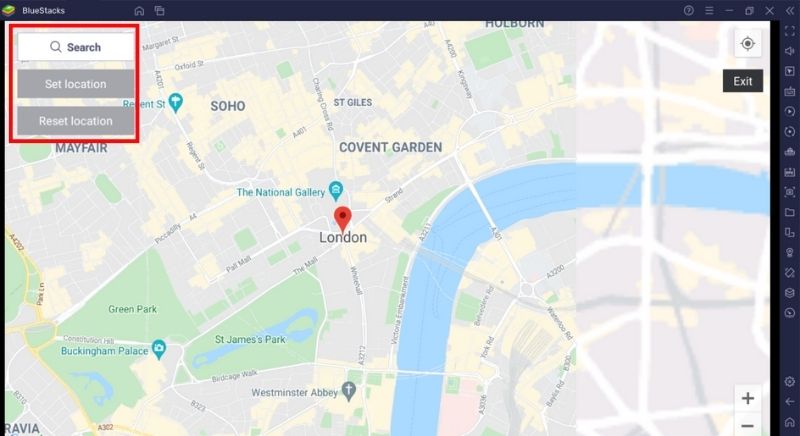
Consejos para un juego fluido
• Habilite la tecnología de virtualización (VT) en la configuración de su BIOS para obtener un rendimiento más rápido.
• Utilice una conexión a internet por cable (Ethernet) en lugar de Wi-Fi para evitar la latencia.
• Evite cambiar de país demasiado rápido, ya que esto puede aumentar el riesgo de prohibiciones blandas.
• Si Pokémon GO no funciona correctamente, intente cambiar a la versión de 64 bits de BlueStacks.
Si bien un emulador de Pokémon GO como BlueStacks funciona, no es la opción más estable. Muchos jugadores experimentan errores, retrasos o, peor aún, el juego detecta que estás usando un emulador, lo cual definitivamente no quieres. Si buscas una forma confiable y más estable de falsificar tu ubicación, Cambiador de ubicación Aiseesoft AnyCoord AnyCoord es una excelente alternativa. A diferencia de los emuladores que pueden fallar, AnyCoord cambia directamente tu ubicación GPS en dispositivos iOS y Android, ofreciendo una experiencia de suplantación de ubicación mucho más segura y fluida. Ya sea que quieras teletransportarte a cualquier lugar del mundo, simular rutas a pie o movimientos con joystick para que todo parezca natural, ¡AnyCoord lo hace posible! No requiere jailbreak ni root. Es muy fácil de usar, incluso para principiantes, y su interfaz es intuitiva.

Descargas
Desbloqueador de iPhone: elimine Face ID y desbloquee el iPhone
100% Seguro. Sin anuncios.
100% Seguro. Sin anuncios.
Pasos para usar Aiseesoft AnyCoord para Pokémon GO
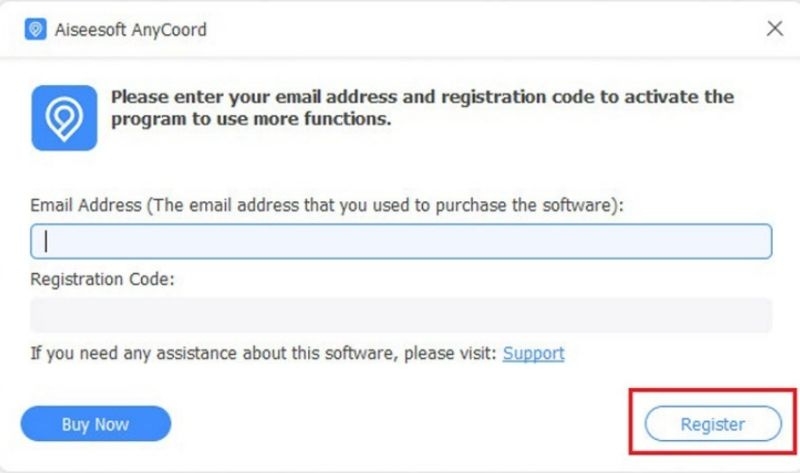
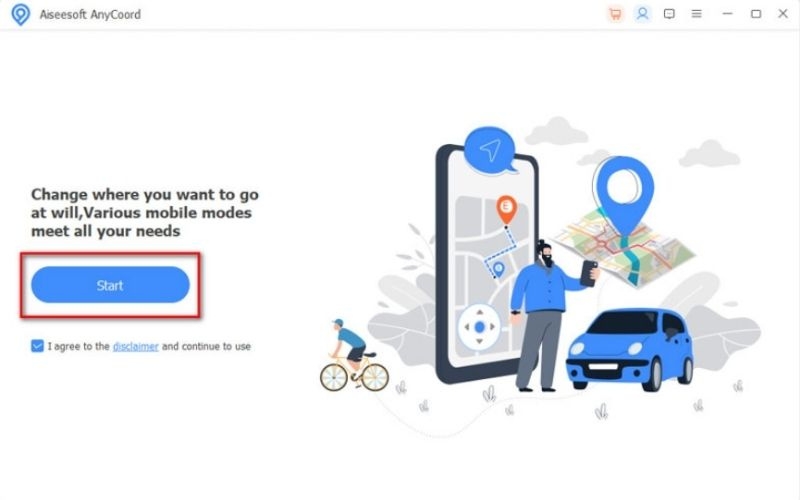
Nota: Asegúrate de seguir los procedimientos correctos para falsear tu ubicación en Pokémon Go.
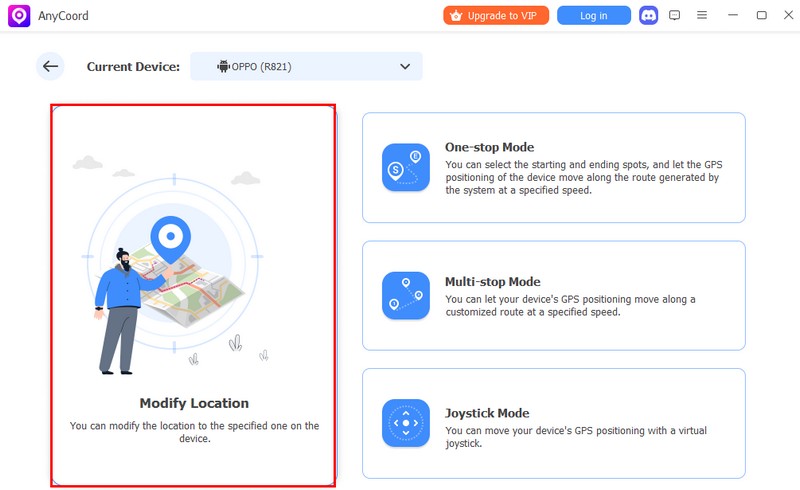
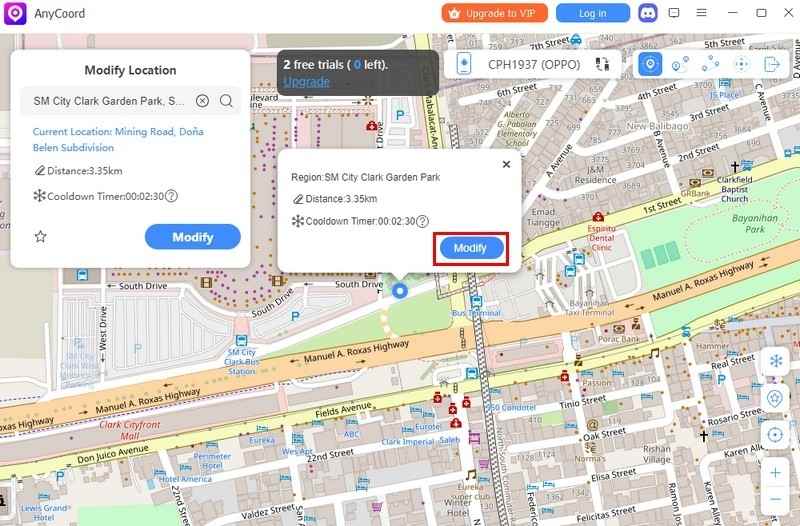
¿Por qué elegir AnyCoord en lugar de un emulador?
• Funciona directamente en tu dispositivo. No necesita emulador.
• Menos errores como bloqueos o problemas de detección.
• Experiencia de suplantación más segura con opciones de movimiento realistas.
• Compatible con dispositivos iOS y Android.
¿Se puede jugar a Pokémon GO en un emulador de PC?
Si bien puedes usar un emulador de PC como BlueStacks para jugar Pokémon GO, es arriesgado porque Niantic detecta los emuladores y las herramientas para falsificar la ubicación, y puede expulsarte del juego. Los emuladores te permiten jugar en una pantalla más grande, pero existen métodos más seguros como Aiseesoft AnyCoord que suelen ser mejores alternativas que usar un emulador de Pokémon GO.
¿Un emulador de Pokémon GO consume muchos recursos del PC?
Sí, los emuladores pueden consumir muchos recursos. Si quieres una experiencia de juego más fluida, asegúrate de tener al menos 8 GB de RAM y una tarjeta gráfica decente.
¿Puedo usar los controles del joystick en Pokémon GO cuando juego con un emulador?
Sí, en su mayor parte, los emuladores permiten controles tipo joystick para simular caminar, pero ten en cuenta que si tu ubicación cambia repentinamente, podrías ser baneado.
Conclusión
Al final, un emulador de Pokémon GO Puede ser una forma divertida de jugar, sobre todo si quieres jugar en una pantalla más grande o probar las funciones de suplantación de ubicación si no tienes una que ejecute el juego. Ya hemos explicado qué son los emuladores, cuáles son y cómo empezar, además de una alternativa más segura como Aiseesoft AnyCoord para una suplantación de ubicación estable. Recuerda que, aunque los emuladores te permiten jugar como quieras, también conllevan otros problemas, como posibles errores o baneos. Lo importante es elegir la opción que mejor se adapte a tu estilo de juego y siempre actuar con ética.

Aiseesoft AnyCoord puede ayudarlo a ocultar, falsificar o cambiar su ubicación GPS a cualquier otro lugar con facilidad. Incluso puede planificar una ruta móvil si es necesario.
100% Seguro. Sin anuncios.
100% Seguro. Sin anuncios.